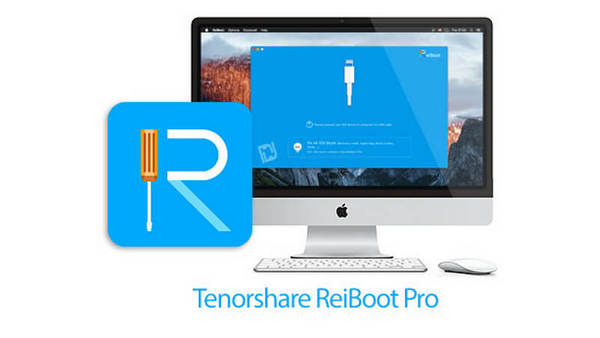Тормозит айфон? как проверить состояние аккумулятора
Содержание:
- Остаточная емкость аккумулятора iPhone
- Третья программа для проверки износа батареи на iphone
- Как отключить управление производительностью аккумулятора iPhone
- Как посмотреть износ батареи на айфоне
- Забудьте мифы — общие советы по зарядке батарейки iPhone, iPad или MacBook
- Функция управления производительностью iPhone
- Проверка с помощью компьютера на Windows или macOS
- Внешний вид выдаст подделку
- Разбираемся. На сколько циклов зарядки рассчитан аккумулятор iPhone?
- Проверка расходуемого заряда аккумулятора
- Как отключить снижение производительности навсегда в Айфоне?
- Проверка износа батареи с помощью приложений для iOS
- 5 финансовых привычек, которые нужно завести любому фрилансеру
- Когда менять аккумулятор айфона
- PCDiskEraser
- Что произойдёт после неожиданного отключения Айфона 5, 6, 7, 8, X?
- Как проверить износ батареи на Айфоне с помощью приложений
- Определение износа через ПК на macOS либо Windows
- Через настройки
- Как узнать число циклов на Айфон?
Остаточная емкость аккумулятора iPhone
Еще в iOS 11.3 появилось меню, в котором можно посмотреть состояние аккумулятора айфона. И с тех пор в наш чат постоянно скидывают скриншоты настроек и спрашивают «90%, айфону полгода — это нормально?». Нормально. Но за этим показателем нужно следить.
Зайдите в Настройки > Аккумулятор > Состояние аккумулятора. Здесь вы увидите информацию о максимальной емкости вашего iPhone в процентах и пиковой производительности. Вы также сможете понять, не замедляется ли ваш iPhone из-за функции управления производительностью Apple.
Остаточная емкость iPhone 11 Pro Max через полгода (слева) и через год (справа) после покупки
Вот еще несколько причин снижения остаточной емкости батареи iPhone:
- Зарядка неоригинальным адаптером, что приводит к большему износу.
- Использование iPhone на пиковой мощности (если все время играть в него и совсем не выпускать из рук). Игры, монтаж и просмотр видео по LTE являются довольно ресурсоёмкими процессами, способными провоцировать повышенный расход энергии.
- Зарядка телефона в машине или с помощью беспроводного устройства без сертификации Apple.
Помните, что меню «Состояние аккумулятора» — не панацея. Потеря емкости аккумулятора даже через неделю после покупки — это нормально. Главное, чтобы она не доходила до 80% и не падала ниже.
Бывает еще, что айфон не пишет остаточную емкость, вместо этого там надпись «Неизвестно». Обычно такое сообщение появляется при установке аккумулятора плохого качества в сомнительных сервисных центрах. Поэтому лучше обращаться в проверенные места — например, в Apple Pro, где действует скидка 10% на любой ремонт Apple для читателей AppleInsider.ru.
Третья программа для проверки износа батареи на iphone
AIDA 64 показала износ 23.61% (строка wear lewel). Я этому приложению доверяю, поэтому считаю результат правильным.
Более того я вижу, что аккумулятор у меня где-то на 25 процентов разряжается быстрее чем это было после покупки.
Время автономной работы без сомнения, важно для большинства пользователей и есть способы его улучшить, только как это делать здесь описывать не буду, так как такая запись уже есть – можете найти в меню IPHONE или через поиск. Более точно определить уровень износа можно если в айфон с джейлбрейком, но он требует взлома программного обеспечения
Более точно определить уровень износа можно если в айфон с джейлбрейком, но он требует взлома программного обеспечения.
Только айфоны дорогие и вам этого я делать не рекомендую. Есть еще приложение «Battery Percentage — Your Device Doctor», где получите возможность проверить состояние батареи, температуру процессора и посмотреть, не пропали ли на экране пиксели
Благодаря графическому интерфейсу можете узнать, в каком состоянии находятся наиболее интересные элементы вашего телефона.
У него красивый минималистский дизайн и оно доступно бесплатно. Благодаря ему вы можете много узнать о своем устройстве, только на момент написания русского языка в не нет.
ПРИМЕЧАНИЕ: в iphone износ батареи падает до 80% после 500 циклов перезаряда, а в iPad выдерживает вдвое больше — 1000. Успехов.
Узнаем полезную информацию.
Смартфоны Apple с низкой производительностью можно ускорить путем замены аккумуляторной батареи. В этой инструкции рассказали о том, как проверить состояние аккумулятора iPhone или iPad и определить — требуется ли замена батареи в устройстве или нет.
Шаг 1. Загрузите бесплатное приложение Battery Life
от разработчика RBT Digital LLC из App Store. Отметим, что в App Store существует два практически идентичных приложения с названием Battery Life, но, согласно отзывам пользователей, утилита от разработчика RBT Digital LLC работает точнее.
Шаг 2. Запустите приложение Battery Life и дождитесь определения состояния аккумулятора iPhone.
Как отключить управление производительностью аккумулятора iPhone
По достижении батареей емкости 80% и ниже могут начать возникать проблемы с производительностью из-за того, что смартфон будет принудительно урезать мощность процессора, чтобы минимизировать скачки напряжения и не провоцировать самопроизвольных перезагрузок. Вы также увидите другое сообщение в нижней части экрана, которое предупреждает, что батарея вашего iPhone «значительно разряжена». Будет еще одна ссылка, которая укажет вам ссылку на страницу о том, как обслуживать ваш телефон.
Если ваше устройство отключилось из-за разряда батареи, на этом же экране будет указано, что «было применено управление производительностью». Также будет возможность отключить данную функцию. Учтите, что вы не можете включить снова управление производительностью до следующего выключения смартфона. Ваш iPhone автоматически включит ее, если это когда-нибудь произойдет. Функция управления производительностью доступна только на iPhone, начиная с модели 6s, а потому искать её на более ранних аппаратах бесполезно.
Как посмотреть износ батареи на айфоне
Несмотря на мощность аккумуляторов устройств Apple, со временем они теряют емкость. Уже после 500 циклов полной зарядки айфон она уменьшается на 20%. Отследить степень износа батареи – функция, доступная всем смартфонам с iOS.
По количеству оставшихся циклов зарядов сложно определить степень износа. Если телефон разрядится не до конца (до 20%), и его зарядить до 60%, это будет считаться за полный цикл.
Важно! Если устройство приобретено на вторичном рынке, оценить его работоспособность будет проблематично. Быстро узнать состояние батареи можно с помощью приложения Battery Life
Оно способно дать смартфону несколько оценок – Perfect (отлично), Good (хорошо), Bad (плохо) и Very Bad (очень плохо). Чтобы узнать количество оставшихся циклов зарядки, нужно зайти в меню приложения, выбрать Raw Data и посмотреть строчку Cycles. Приложение полезно тем, что в нем можно просмотреть историю жизни батареи. В «Истории» показываются даты последних проверок и их данные
Быстро узнать состояние батареи можно с помощью приложения Battery Life. Оно способно дать смартфону несколько оценок – Perfect (отлично), Good (хорошо), Bad (плохо) и Very Bad (очень плохо). Чтобы узнать количество оставшихся циклов зарядки, нужно зайти в меню приложения, выбрать Raw Data и посмотреть строчку Cycles. Приложение полезно тем, что в нем можно просмотреть историю жизни батареи. В «Истории» показываются даты последних проверок и их данные.
Важно! Показатели могут быть не точными, если телефон недавно был в ремонте. Также изношенность батареи можно проверить с помощью следующих приложений:
Также изношенность батареи можно проверить с помощью следующих приложений:
- Battery Pro (для iOS);
- coconut Battery (для macOS);
- iBackupBot (для Windows).
Система сама отправит уведомление об износе батареи, когда ситуация станет критической: «Аккумулятор вашего устройства нуждается в сервисном обслуживании».
Проверить батарею можно не только через приложения, но и через Mac. Для этого нужно подключить айфон к ПК через кабель, запустить приложение Console app. Нажав на «BatteryHealth», нужно выбрать телефон в открывшемся окне. После необходимо проверить, что стоит напротив параметра «BatteryHealth». Идеально, если показывает «Good».
Если программы показали 800 и более циклов, это повод задуматься о смене батареи – через два года службы она станет непригодной. Компания Apple пытается уменьшить нагрузку на аккумулятор, поэтому ввела функцию замедления работы айфона. Она снижает частоту процесса, увеличивая автономность работы.
Изъятие батареи
Еще один способ узнать износ батареи – разобрать телефон. Сняв лицевую панель, нужно проверить, есть ли у оболочки бугры и неровности, белый налет. При их наличии аккумулятор следует поменять.
Воспользовавшись данными советами, можно без проблем улучшить работу аккумулятора и продлить срок службы любимого гаджета.
Забудьте мифы — общие советы по зарядке батарейки iPhone, iPad или MacBook
Миф 1. Аккумуляторам iPhone, iPad или MacBook нужна «тренировка» — несколько полных циклов зарядки-разрядки для увеличения емкости.
Нет, в них используются батарейки на базе технологии Li-ion, которые не требуют подобной калибровки.
Миф 2. Длительная зарядка сокращает срок жизни батарейки — например, оставляем устройство подключенным к сети на ночь.
В этом нет ничего страшного, специальный контроллер перекроет подачу питания, когда аккумулятор полностью зарядится — по крайней мере, если вы используете качественный адаптер.
Миф 3. Подключать зарядку нужно как можно реже — тогда все тех же циклов будет меньше.
Один цикл — это зарядка аккумулятора от 0 до 100%. И зарядка устройства от 50 до 100% два раза — это не два цикла, а один. Тем не менее, частое подключение-отключение устройства от питания все-таки вредит его аккумулятору.
Миф 4. Блоки питания от iPad вредят iPhone.
Блоки питания от iPad не вредят iPhone. Вникать в детали не станем, но специалисты, с которыми мы пообщались в рамках данного материала, дали на это добро. Более того, они уточнили, что более мощные блоки питания от MacBook Pro не вредят тем же MacBook Air — главное, чтобы они были максимально высокого качества. На этом лучше не экономить.
Миф 5. Закрытие программ из многозадачности увеличит время автономной работы.
Нет, и перестаньте постоянно это делать.
Миф 6. Беспроводные интерфейсы очень сильно разряжают батарейку.
Как оказалось, они даже слишком нетребовательны к энергетическим ресурсам — самым прожорливым элементом устройства является его экран.
Миф 7. Существуют аккумуляторы повышенной емкости.
Пара советов
При зарядке iPhone, iPad или Mac нужно использовать или оригинальные блоки питания, или аналоги максимально высокого качества. В них в любом случае должна быть защита от перепадов напряжения, которой не могут похвастаться бюджетные варианты.
Это же касается внешних аккумуляторов или автомобильных зарядных устройств — скачки напряжения, которые влекут за собой дорогостоящий ремонт, в этом случае не редкость.
А вот с кабелями Lightning-USB все проще. В худшем случае устройство просто не будет заряжаться или синхронизироваться.
Это интересно
На старых MacBook Pro Unibody и Air (2008-2012) ремонтные мастерские иногда сталкиваются с ошибками контроллера батареи. От них еще можно избавиться с помощью программатора, но не на долго. На моделях 2012+ «влезть» в батарею куда сложнее, такие действия особых плодов не принесут.
Функция управления производительностью iPhone
Функция управления производительностью в айфонах 6, 6s, 7 и SE, а также у Plus-моделей существует для того, чтобы предотвратить внезапное выключение телефона, в котором старая батарейка. Функция снижает мощность процессора, чтобы не случилось непроизвольной перезагрузки аппарата. Хотя она и эффективна при неожиданных остановках, при стандартной работе производительность устройства значительно снижается.
Если замедление работы смартфона для пользователя более критично, чем уменьшение автономности, может возникнуть потребность отключить функцию. С обновлением iOS 11.3 Apple стало возможным деактивировать функцию управления производительностью. Чтобы сделать это для iPhone 6 и более старых моделей, нужно зайти в «Настройки», выбрать «Аккумулятор» и «Состояние батареи». Высветится сообщение, в котором будет указан статус функции.
Важно! Деактивировав функцию, стоит помнить, что обратно включить ее будет нельзя – она активируется сама при выключении устройства. Если емкость аккумулятора iPhone 7 окажется ниже 80%, система предложит заменить его
Сделать это необходимо у авторизованного поставщика услуг. Можно проигнорировать сообщение, но тогда телефон периодически будет неожиданно отключаться, а заряд батареи будет меньше
Если емкость аккумулятора iPhone 7 окажется ниже 80%, система предложит заменить его. Сделать это необходимо у авторизованного поставщика услуг. Можно проигнорировать сообщение, но тогда телефон периодически будет неожиданно отключаться, а заряд батареи будет меньше.
Проверить состояние функции можно на таких моделях:
- iPhone 6;
- iPhone 6 Plus;
- iPhone 6s;
- iPhone 6s Plus;
- iPhone SE;
- iPhone 7;
- iPhone 7 Plus;
- iPhone 8;
- iPhone 8 Plus;
- iPhone X.
Начиная с iOS 12.1, iPhone 8, 8+ и Х содержат эту функцию, но управление производительностью может быть менее выраженным из-за более продвинутой аппаратной и программной части смартфонов.
Еще один способ отключить функцию – обновиться до iOS 11.3. Производительность смартфона улучшится сама по себе.
Проверка с помощью компьютера на Windows или macOS
Существуют также программы для персональных компьютеров и iPhone, которые показывают состояние АКБ смартфона. Для MacOS можно воспользоваться приложением coconutBattery. Кроме этого, существуют версии приложения IBackupbot, которые работают и под Windows, и под MacOS.
Программа coconutBattery для MacOS
Чтобы проверить состояние аккумулятора iPhone, нужно подключить гаджет к MacBook, перейти на вкладку «iOS Device» и кликнуть по кнопке «Device details…», которая находится внизу слева.
Программа coconutBattery показывает такие сведения:
- Current charge — показывает, насколько АКБ заряжена в данный момент.
- Maximum charge — текущая ёмкость.
- Design capacity — заводская вместительность.
- Loadcycles — количество полных циклов заряда-разряда гаджета.
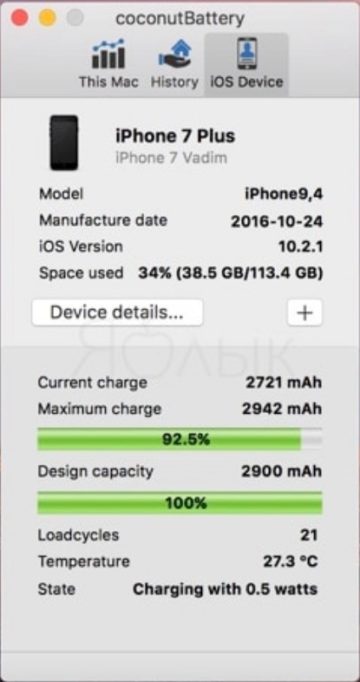
Сопоставив значение показателей заводской (Design capacity) и текущей ёмкости (Maximum charge), можно определить износ АКБ.
Приложение IBackupbot для Windows и MacOS
Программа IBackupbot рекомендована пользователям операционной системы Windows. В ней есть одна странность, она утверждает, что можно зарядить свой телефон до 2000 мАч, при том что максимальная заводская ёмкость нового аккумулятора iPhone 6 1810 мА·ч.
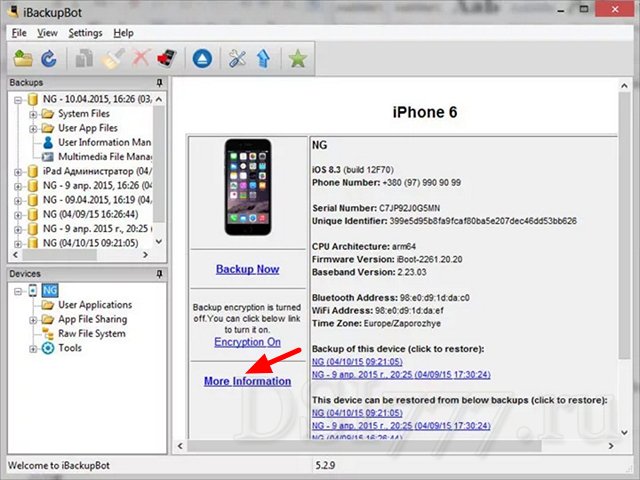
- CycleCount — сколько циклов заряда-разряда прошло от начала эксплуатации гаджета.
- DesignCapacity — заводская вместительность абсолютно нового аккумулятора.
- FullChargeCapacity — ёмкость на данный момент.
- Status — состояние на данный момент.
- BatteryCurrentCapacity — текущий заряд.
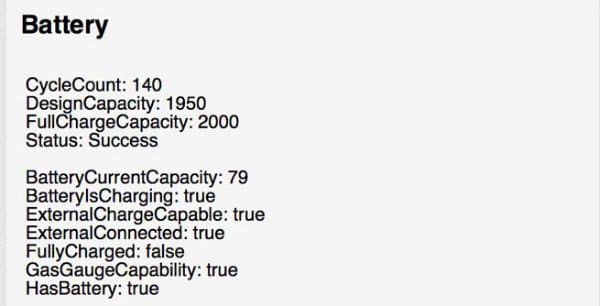
Внешний вид выдаст подделку
Наиболее простым способом выявить поддельный аккумулятор для iPhone является его тщательный осмотр и сравнение с оригинальной моделью. Умельцы, в основном китайские, порой довольно точно копируют внешний вид аккумуляторов Apple, но полной идентичности им, разумеется, добиться не получается.
Сперва покажем как выглядят оригинальные аккумуляторы для различных моделей iPhone. Сравнения представленных ниже фотографий с приобретаемыми аккумуляторами в большинстве случае уже будет достаточно для того, чтобы выявить подделку или же, наоборот, удостовериться в подлинности батареи.
iPhone 4
Фото: ifixit.com.
iPhone 4s
Фото: ifixit.com.
iPhone 5
Лицевая сторона:
Фото: ifixit.com.
Задняя сторона:
Фото: ifixit.com.
iPhone 5c
Лицевая сторона:
Фото: ifixit.com.
Задняя сторона:
Фото: ifixit.com.
iPhone 5s
Лицевая сторона:
Фото: ifixit.com.
Задняя сторона:
Фото: ifixit.com.
iPhone 6
Лицевая сторона:
Фото: ifixit.com.
Задняя сторона:
Фото: ifixit.com.
iPhone 6 Plus
Лицевая сторона:
Фото: ifixit.com.
Задняя сторона:
Фото: ifixit.com.
iPhone 6s
Лицевая сторона:
Фото: ifixit.com.
Задняя сторона:
Фото: ifixit.com.
iPhone 6s Plus
Лицевая сторона:
Фото: ifixit.com.
Задняя сторона:
Фото: ifixit.com.
iPhone SE
Лицевая сторона:
Фото: ifixit.com.
Задняя сторона:
Фото: ifixit.com.
iPhone 7
Лицевая сторона:
Фото: ifixit.com.
Задняя сторона:
Фото: ifixit.com.
iPhone 7 Plus
Лицевая сторона:
Фото: ifixit.com.
Задняя сторона:
Фото: ifixit.com.
iPhone 8
Лицевая сторона:
Фото: ifixit.com.
Задняя сторона:
Фото: ifixit.com.
iPhone 8 Plus
Лицевая сторона:
Фото: ifixit.com.
iPhone X
Лицевая сторона:
Фото: ifixit.com.
Задняя сторона:
Фото: ifixit.com.
На что обращать внимание при визуальном осмотре аккумулятора для iPhone? На все. Все надписи, логотипы, шрифт и его размер должны быть идентичны оригинальным
Любое расхождение будет означать, что перед вами подделка.
Последние сомнения поможет развеять осмотр контактов. У оригинальных аккумуляторов iPhone они золотистые, блестящие и, разумеется, чистые, без каких-либо даже намеков на грязь.
Разбираемся. На сколько циклов зарядки рассчитан аккумулятор iPhone?
В Apple утверждают, что батарея iPhone после 500 циклов заряда обычно сохраняет около 80% первоначальной емкости.
Среднестатистический пользователь “намотает” такое количество циклов за 1.5 или 2 года. После этого автономность смартфона снизится примерно на 20%. Если iPhone покупался на вторичном рынке либо новый гаджет долгое время провел на полке магазина, аккумулятор уже будет иметь не 100% первоначальной емкости.
У не самых активных пользователей время подзарядки сдвинется с середины второго дня использования на его начало. В итоге придется заряжать смартфон каждый день.
Те, кто нагружает iPhone по максимуму, не смогут дотягивать и до конца рабочего дня. Заряжать гаджет придется уже в обед.
Пользоваться смартфоном в таком режиме будет неудобно. Кроме быстрого разряда батареи, получите частые отключения гаджета в холодное время года и снижение пиковой производительности.
После каждого отключения, вызванного нехваткой мощности при пиковой нагрузке, увидите подобное сообщение. Смартфон будет ограничивать производительность, и придется вручную отключать ограничение до следующего отключения.
После скандала со скрытым замедлением смартфонов в 2018 году, Apple добавила опцию самостоятельного управления пиковой производительностью смартфона. Но она не решит проблему полностью: понижение ёмкости в любом случае скажется на удобстве использования устройства.
Проверка расходуемого заряда аккумулятора
Чтобы просмотреть уровень и расход заряда аккумулятора за последние 24 часа и в течение периода до 10 дней, выберите «Настройки» > «Аккумулятор».
Нажав один из столбцов на экране, можно увидеть, какие программы и в каком соотношении расходовали заряд аккумулятора в течение определенного периода времени.
Чтобы узнать, как долго каждая программа использовалось в активном или фоновом режиме, нажмите «Активность». Для каждой программы отображаются следующие типы использования.
- «Фоновая активность» — аккумулятор использовался во время работы программ в фоновом режиме.
- «Аудио» — во время работы в фоновом режиме программы воспроизводят аудиофайлы.
- «Нет сотового покрытия» или «Слабый сигнал» — устройство выполняет поиск сети или используется в сети со слабым сигналом.
- «Копир. и восстановлен.» — выполняется резервное копирование устройства с помощью iCloud или восстановление из резервной копии iCloud.
- «Подключено к зарядному устройству» — программа использовалась, только когда устройство находилось в процессе зарядки.
Можно также просмотреть, когда устройство в последний раз подключалось к зарядному устройству, и последний уровень заряда.
Проверяем при помощи встроенных функций iOS
29 марта 2018 года, вышло долгожданное обновление под номером iOS 11.3. Вместе с ним пришла фича, которая была связана со скандалом по поводу замедления старых iPhone.
Так что если вы уже установили iOS 11.3, то делаем такие действия:
- открываем Настройки и листаем вниз, пока не найдем Аккумулятор;
- выбираем пункт Состояние аккумулятора;
- видим поле Максимальная емкость и если у вас не меньше 60%, то можно пока расслабится, но уже задумываться над заменой в ближайшем будущем.
Настройки — Аккумулятор — Состояние аккумулятора — Максимальная емкость
Вы наверняка увидели и второе поле «Пиковая производительность». Так вот, когда с вашим аккумулятором будет совсем всё плохо, то телефон пришлет вам уведомление, что включается занижение производительности.
Это по сути и будет звоночком для замены батарейки. Таким образом, Apple убила все приложения, которые делали функцию проверки статуса, но они могут еще пригодится.
Проверяем при помощи сторонних программ (если iOS ниже, чем версия iOS 11.3)
Не каждый захочет переходить с iOS 10, на своих стареньких iPhone 5S или iPhone 6, ради данной фичи. Все мы знаем как это работает и лучше оставаться на более старой версии операционной системы.
Рано или поздно, может таки понадобится проверка статуса батареи и в таком случае, делаем следующее:
- устанавливаем себе приложение вроде Battery Life (или что-то подобное);
- открываем его и вам пишется состояние вашей батареи.
Проверка в Battery Life
Если всё отлично, то просто будет написано «Великолепно» и кнопка будет в зеленом цвете. Желтая, всё ещё не так плохо и красная — когда нужно поменять.
Весит оно немного и является бесплатным. Если покупаете платную версию, то еще покажет и количество циклов зарядки. Но тут уже решать вам.
Как отключить снижение производительности навсегда в Айфоне?
Если ваше устройство со слабой батареей сталкивается с внезапными потерями питания и всё время включает функцию управления производительностью, то единственное окончательное решение – приобрести новую батарею.
Замена батареи вернёт старому iPhone полную работоспособность, с максимальными ёмкостью и производительностью.
Более новые устройства, такие как iPhone 8, iPhone 8 Plus и iPhone X с максимальной ёмкостью около 100% не нуждаются в замене батареи, но при падении ниже 90%, всё же имеет смысл приобрести новую батарею, пока на неё действует скидка. Чтобы приобрести новую батарею, обратитесь в службу поддержки Apple Support.
Если у вас есть AppleCare+ либо гарантия на устройство на один год, и при этом показатели батареи упали ниже 80%, вам даже не понадобится платить 29$ – такая батарея считается дефектной и заменяется бесплатно.
Проверка износа батареи с помощью приложений для iOS
Самый простой способ проверить уровень износа батареи на Айфоне это воспользоваться приложениями для iOS, которые доступны в магазине AppStore. Вы можете установить одно из них на свой Айфон и посмотреть оценку износа батареи, также в таких приложениях можно посмотреть текущую емкость батареи и ее сравнение с изначальной емкостью.
При желании вы можете посмотреть более подробную информацию о батарее вашего Айфона. Для этого нужно кликнуть по кнопке в левом верхнем углу экрана и перейти в раздел «Raw Data».
Здесь вы увидите два параметра: Capacity и Battery Charge. Параметр «Battery Charge» – это просто текущий уровень заряда вашего Айфона, это не интересно. А вот параметр «Capacity» более интересен. Он показывает текущую емкость вашей батареи (на скриншоте это 2400 мАч) и изначальную емкость вашей батареи (на скриншоте это 2750 мАч).
Именно разница между этими значениями и высчитывается в виде процентов. Чем больше разница между текущей и изначальной емкостью, тем хуже состояние батареи.
5 финансовых привычек, которые нужно завести любому фрилансеру
Когда менять аккумулятор айфона
PCDiskEraser
Что произойдёт после неожиданного отключения Айфона 5, 6, 7, 8, X?
Как было сказано выше, все опции управления производительность автоматически отключаются после установки iOS 11.3. Если ваше устройство отключилось из-за проблем с батареей, эти опции будут снова включены автоматически.
В такой ситуации ниже пункта «Пиковая возможная производительность» в разделе «Здоровье батареи» вы увидите следующее сообщение:
«Данный iPhone непредвиденно отключился, так как батарея не могла обеспечить необходимую пиковую мощность. Управление производительностью было включено, чтобы избежать повторения данного сбоя».
Если вы столкнулись с внезапной потерей питания И значительным снижением мощности батареи, вы видите несколько другое сообщение, предлагающее немедленно заменить батарею.
Как проверить износ батареи на Айфоне с помощью приложений
Если на устройстве нет стандартной функции для просмотра износа батареи, пользователь может воспользоваться сторонними приложениями. Для этих целей отлично подойдет Battery Life. Так, необходимо перейти в AppStore и скачать данную программу.
После этого запустить Battery Life. На главном экране будут отображены основные функции, которые использует смартфон, а также, сколько времени он будет включен, используя их. Так, в режиме ожидания телефон может находиться без подзарядки в течение 2 дней.
Данные показатели высчитываются на основе самих функций, а также износа батареи.
Чтобы проверить состояние аккумулятора, пользователю необходимо нажать на значок трех вертикальных полос, которые расположены в левом верхнем углу. Из списка следует выбрать пункт «Уровень износа».
После просчета на экране отобразится информация, на сколько процентов работает аккумулятор. Кроме процентного соотношения, также будет написано, насколько изношена батарея.
В этой же программе можно просмотреть, сколько смартфон провел полных перезарядок. Всю информацию можно отобразить в виде графика.
Определение износа через ПК на macOS либо Windows
Посмотреть износ батареи через компьютер можно при помощи отличной программы под названием «iBackupBot». Скачать её можно совершенно бесплатно с официального сайта по этой ссылке.
После скачивания устанавливаем приложение и запускаем:
- Подключаем Айфон к компьютеру при помощи USB провода;
- Разблокируем смартфон и в появившемся окне подтверждаем, что мы доверяем этому компьютеру;
- В программе iBackupBot в левом меню ищем «Devices». Под этим пунктом должна появится строка «iPhone»;
- Нажимаем на «iPhone»;
- В появившемся диалоговом окне переходим в общую информацию, нажав на кнопку «More Information» слева внизу окна. Кнопка подсвечена синим цветом и выделена подчеркиванием, подсказывая, что это гиперссылка;
- Далее появляется другое окно с информацией;
- Вверху под «Battery» показаны подробные данные о состоянии аккумулятора. Разберем каждый пункт по отдельности в следующей таблице:
| Значение | Описание |
|---|---|
| CycleCount | Количество полных перезарядок аккумулятора, то есть тех состояний, когда он переходил с 0% до 100%. |
| DesignCapacity | Емкость, которая была у аккумулятора изначально. Состояние смартфона после покупки. |
| FullChargeCapacity | Основной параметр, который нас больше всего интересует. Это ёмкость аккумулятора на данный момент. Сравниваем её с параметром выше и вычисляем, насколько батарея испортилась за время использования. |
| Status | Статус батареи на данный момент. Бывает отличный, удовлетворительный и плохой результаты. |
Вполне нормальными результатами будет показатель примерно по 200 mAh в год. Если аккумулятор упал большем чем на 500 mAh, то стоит задуматься о покупке нового. Если же разница находится в пределах 300 mAh, то аккумулятор почти новый.
Через настройки
Со временем емкость батарейки неуклонно падает из-за постоянного цикла заряда-разряда. Это нормальное явление – емкость аккумулятора iPhone падает на 20 процентов уже после 500 циклов. Поэтому проверка батареи iPhone – это важный процесс при уходе за устройством. Если прошивка смартфона обновлена до версии 11.3 и выше, то в настройках доступна информация о заряде, использовании и состоянии аккумулятора. Ниже приводим подробную инструкцию о том, как проверить батарею на Айфоне.
- Откройте меню «Настройки».
- Выберите пункт «Аккумулятор».
- Перейдите в раздел «Состояние аккумулятора».
В открывшемся окне смартфон покажет, каков максимальный процент заряда батареи в текущий момент относительно исходного значения. Если показатель ниже 50 процентов, то телефон пора нести в ремонт. Чем ниже максимальная емкость, тем быстрее садится телефон, а увеличенное количество циклов перезарядки провоцирует ускорение износа батареи.
Как узнать число циклов на Айфон?
Число циклов действительно обычно соответствует состоянию батареи на iPhone, но по данному параметру нельзя точно определить насколько телефон состарился и представляет ли его аккумулятор угрозу воспламенения из-за износа.
Таким образом, ввиду особенностей работы счётчика в iOS два разных телефона могут показывать одинаковый износ батареи, но один из них будет работать значительно дольше. Поэтому мы рекомендуем выполнить сразу несколько вариантов проверки аккумулятора iPhone.
Наиболее доступный способ узнать о «здоровье» аккумулятора iPhone — довериться встроенным алгоритмам iOS.